Altium Designer 24.1.2
发布时间:2024年1月16日
Altium Designer 24.1.2 离线包
原理图输入改进
添加了线束连接器连接对象的违规检查
当前版本添加了新的违规检查,用于检测与PCB设计项目原理图中的信号线束相关的违规:
可以在Project Options对话框Error Reporting选项卡上的Violation Associated with Harnesses组中设置上述违规类型。
PCB设计改进
焊盘孔间隙检查改进(开放测试版)
当前版本改进了无孔环焊盘的间隙检测行为。
对于因孔径大于或等于焊盘尺寸而没有孔环的焊盘,将应用根据Constraint Manager中的相应约束或间隙设计规则定义的孔间隙值,而不是Hole和TH Pad间隙的最大值。
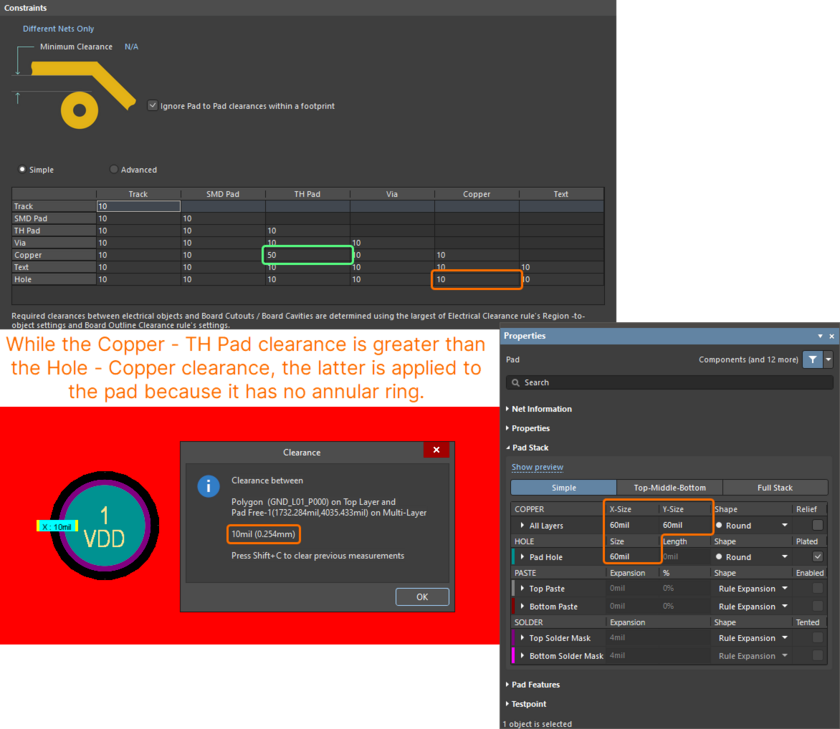 全新的焊盘孔间隙行为示例,约束管理器中配置的间隙在这里显示。
请注意:新创建的间隙约束和间隙设计规则中的孔间隙默认值已更新为10mil / 0.254mm。
此功能处于开放测试阶段,在Advanced Settings对话框中启用PCB.Rules.HoleClearance选项即可使用此功能。
全新的焊盘孔间隙行为示例,约束管理器中配置的间隙在这里显示。
请注意:新创建的间隙约束和间隙设计规则中的孔间隙默认值已更新为10mil / 0.254mm。
此功能处于开放测试阶段,在Advanced Settings对话框中启用PCB.Rules.HoleClearance选项即可使用此功能。
TrueType字体存储功能(开放测试版)
当前版本增加了在PCB文档中自动存储使用TrueType字体的文本对象几何图形的功能。当PCB文档中的对象(文本字符串/框架、尺寸、钻孔表和/或层堆栈表)使用TrueType字体时,如果PCB文档在另一台计算机上打开,那么即使未安装该TrueType字体,这些对象也将以相同的字体几何图形显示。
选择使用缺失字体的对象时,Properties面板顶部将出现一条警告消息。当影响文本的对象属性(例如,文本高度或文本本身)被更改时,Missing fonts对话框将打开,您可以从中选择替换字体。
从PCB List面板更改与文本相关的属性时,也会出现Missing fonts对话框。
尝试使用不同的缺失字体编辑多个对象时,您可以在Missing fonts对话框中为每个缺失字体选择替换字体。
此功能处于开放测试阶段,在Advanced Settings对话框中启用PCB.Text.TTFontSaving选项即可使用此功能。请注意:启用此功能后,Preferences对话框中PCB Editor – True Type Fonts页面的选项将不再相关,因此该页面在Preferences对话框中不可用(此时 Advanced Settings对话框中的PCB.Text.TTFontSetting.Hide选项被启用)。
增强焊盘属性面板的功能
Pad Properties面板上的Pad Stack区域经过增强,实现了更好的可用性。选择某个部分时,该部分的名称将以蓝色突出显示,并且整个部分的显示色度将与背景形成鲜明对比。
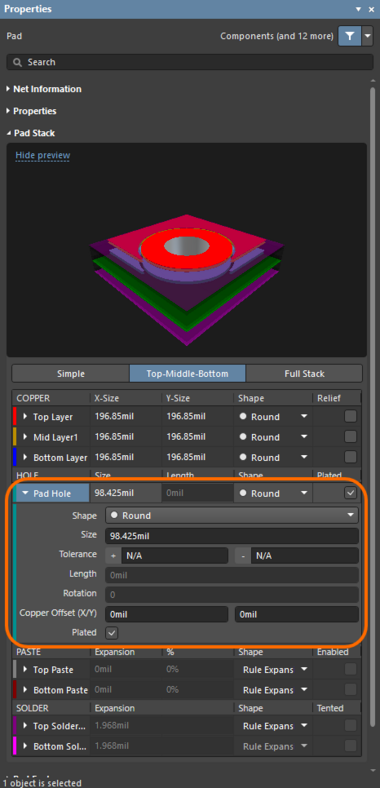
PCB CoDesign改进
类别更改突出显示功能
在PCB CoDesign面板中启用Show on PCB选项后,当在面板更改列表中选择特定类别时,可以突出显示该类别的所有更改。
按照Union对变更进行分组
添加了对union(在PCB上定义的基元分组)比较和变更应用的支持。与union相关的变更显示在PCB CoDesign面板更改列表的Unions类别中。此外,如果对应对象属于任何union,则其他类别中的更改现在可以按照unions进行分组。
“Merged”状态更新
使用PCB CoDesign面板合并变更后,PCB文档将保持Merged状态(Projects面板上的图标),直至出现新的冲突。一旦在本地保存更改,则该状态将无法再更改为Modified。
另请注意:Merged状态的文档始终处于启用状态,以便能够在Save to Server对话框中保存到Workspace,并且无法禁用。
约束管理器改进
为新项目选择约束管理器的用法
现在,您在创建新的PCB项目时,可以控制选择约束管理器或旧的设计规则系统。在Create Project对话框(File » New » Project)中启用Constraint Management选项即可为所创建的项目使用约束管理器。
View Only模式
为PCB项目启用约束管理器后,如果没有订阅Altium Designer Pro/Enterprise Subscription的用户打开约束管理器,那么约束管理器将以View Only模式显示。在这种情况下,用户可以查看但不能修改已定义的约束。约束管理器的顶部将出现消息,告知您约束管理器处于View Only模式。
xSignal Creation更新
当前版本在使用约束管理器定义xSignals方面做出了一些更新:
- 现在,拟定xSignals列表将分为两组:从源点到目标点(S-T)的xSignals以及从一个目标点到另一个目标点 (T-T) 的 xSignals。在分组复选框中可以选择/取消选择相应分组中的所有xSignal。
- 现在,拟定xSignals列表包括从源点到每个目标点的xSignal(而不是仅仅从源点到最近目标点的xSignal)。
- 现在,为了更好地表示拟定xSignals,其在列表中的命名方案如下所示: 请注意:对于在约束管理器xSignals选项卡或PCB文档上可见的已创建xSignals的命名,将沿用之前的方案,即__。
改进类选择
更新了Physical和Electrical视图中的条目的右键单击菜单,从而能够直接从菜单中快速将对象添加到现有类中。操作方法是右键单击一个或多个选定对象,然后从Classes » Add Selected to Class子菜单中选择现有类。
当现有类的数量超过30个时,Classes » Add Selected to Class » Existing Class命令在菜单中可用,而不是类列表可用。使用该命令访问对话框,并在对话框中选择选定对象将添加的现有类。
在栅格中添加了行号
行号已添加到约束管理器栅格中,帮助您更轻松地识别和区分列表中的项目。

多板设计改进
支持多板项目中的Draftsman文档(开放测试版)
现在,您可以添加Draftsman文档(*.MbDwf)到多板项目中,为项目中的多板装配创建制造图。
可以放置在多板项目Draftsman文档中的视图包括:
- 多板视图 – 构成多板装配的PCB轮廓和3D模型的自动图形组合。
- 剖视图 – 从指定“切割”点通过所放置的多板视图的剖面切片图或剖视图。
- 电路板详细视图 – 多板视图划定区域的浮动放大视图。
- 电路板真实视图 – 当前多板装配的可缩放3D渲染。
此外,还提供Draftsman注释、尺寸标注和图形工具,以及BOM和通用表格。
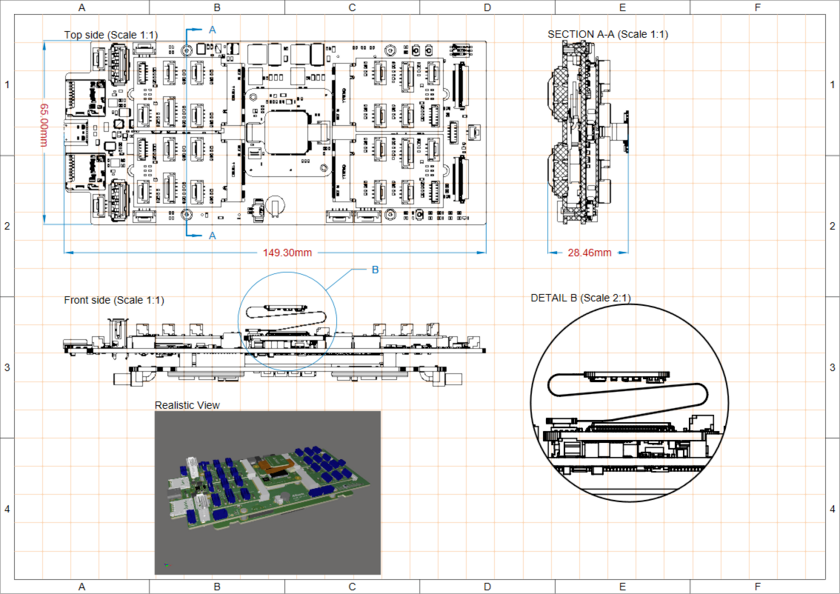 多板项目Draftsman绘图示例。
此功能处于开放测试阶段,在MBA期间可用。可在Advanced Settings对话框中启用Draftsman选项。
多板项目Draftsman绘图示例。
此功能处于开放测试阶段,在MBA期间可用。可在Advanced Settings对话框中启用Draftsman选项。
模块入口群组移动功能
添加了在多板原理图文档(*.MbsDoc)中移动一组选定模块入口的功能。这项新功能免除了单独移动每个模块入口的麻烦,加快了编辑过程。先在设计空间中选择多个模块入口,然后使用鼠标左键将该群组拖动到所需位置即可。当这些模块入口被拖动到新位置时,每个入口处将出现一个红点。松开鼠标按钮即可将整个群组放置在当前位置。
线束设计改进
将“Crimps”更改为“Cavities”
接线图和布局图用户界面上的“Crimps”已重命名为“Cavities”。
添加了用于屏蔽和扭转对象的位号标识符字段
在线束接线图的屏蔽和扭转属性中添加了位号标识符字段。
添加了多图Wire Break对象功能
现在,可以在多张图纸上定义完整的接线图(采用“扁平化”设计方式),每张图纸都以原有的*.WirDoc文件表示,并能够使用新的Wire Break对象拆分导线。
使用Place菜单或从Active Bar放置Wire Break,如下所示。
将覆盖物视为BOM中的元件
现在,Layout Drawing中的线束覆盖物被视为BOM中的元件,并支持部件选择和分组。
显示附加物理视图的元件属性
现在,在设计空间中选择线束元件的附加物理视图时,Properties面板将显示元件本身的特性,就像选择主(第一个)物理视图一样。在设计空间中选择第二个物理视图的结果如下图所示;Harness Component Properties面板显示的是原始(第一个)物理视图的属性。
改进了接线表
高级线束设计的接线表中可能包含大量条目,这些条目可能难以作为单个表格放入图纸文档中。现在,您无需借助字体和表格缩放功能、多个自定义表格条目或外部文档,即可在Harness Draftsman文档中“拆分”接线表,从而在多个“页面”上显示接线表。在已置入接线表的Properties面板中,启用Pages区域中的Limit Page Height选项即可使用这项新功能。这会将接线表的高度限制为额定高度条目(最大页面高度),从而限制表格中显示的行数。
编辑器检测到整个接线表未显示,如面板上的页面条目所示(例如,2页中的1页),并且关联的下拉菜单允许您指定所显示的页面。如需添加接线表的更多页面,请放置另一个接线表(Place » Wiring List),并在Properties面板的页面区域指定下一个页面。
现在,当导线与屏蔽层的连接器连接时,连接器屏蔽对象的位号标识符将显示在接线表中。
添加了显示接头连接表的功能
添加了显示单个接头的连接表的功能。之前仅显示元件和连接器的连接表。
为文本框和注释对象添加链接以进行交叉探测
现在,可以将对象位号标识符添加为文本框和注释中的活动链接。这些链接可以在接线图和布局图中发挥交叉探测功能。如需创建活动链接,请在接线图或布局图中放置文本框或注释对象。在Properties面板Properties区域的Text字段中输入“@”,此时将出现包含所有位号标识符的下拉列表。双击列表中的目标位号标识符即可在设计空间中的Text字段创建链接。单击设计空间中的链接,对关联文档(即,当前未处于活动状态的文档)中的相应对象进行交叉探测。以下视频将演示这一过程。
数据管理改进
制造商生命周期状态消息增强
使用SiliconExpert集成功能时,可以从以下不同的来源获取制造商部件生命周期数据:Altium Parts Provider(由Octopart或IHS Markit®提供支持)和SiliconExpert。现在,为了改进不同来源的生命周期数据的可视化,可以访问所有可用来源的生命周期信息。
浏览制造商部件数据(例如,Manufacturer Part Search面板中的条目、Workspace库元件中的部件选择或AcitveBOM文档中的解决方案)时,将光标悬停在制造商生命周期状态/栏上或使用下拉列表即可查看工具提示中所有来源的生命周期信息。
在脱机工作区项目的项目选项中添加了常规选项卡
在脱机工作区项目的Project Options对话框中添加了General选项卡。当您与工作区断开连接时,可使用这一功能来处理项目。该选项卡上唯一可访问的控件是Turn Off Synchronization按钮。单击该按钮可关闭同步功能。这样可以避免将本地副本与工作区内的副本链接。工作区内的项目保持不变。
删除了基于Git的项目的提交命令
对于基于Git的项目,删除了Projects面板和Project主菜单上项目条目右键菜单的History & Version Control子菜单中的Commit命令,以免在使用该命令时混淆数据提交位置(即,提交至本地存储库而不是远程存储库)。命令的可见性从Advanced Settings对话框中的VCS.AllowGitCommit选项(默认为关闭)进行控制。您可以一次性使用Save to Server命令将项目提交到本地存储库,然后将其推送到远程存储库。
导入/导出改进
Mentor Xpedition Placement Outline和Insertion Ouline层映射
现在,导入Mentor Xpedition PCB和封装库文件时,Placement Outline层类型被映射为Courtyard层类型,而Insertion Outline层被映射到Altium Designer中的Component Outline层类型。
电路仿真改进
仿真应力分析(开放测试版)
应力分析用于计算每个元件的工作条件(例如,最大电压、电流和功耗),并根据元件应力模型中定义的限值进行检查。
当前版本在Simulation Dashboard的Transient区域添加了一个新的Stress Analysis选项。启用该选项并执行Transient分析后,应力分析结果将显示在仿真结果文档的附加应力图上。
访问元件仿真模型时,可在Sim Model对话框的新增Stress选项卡上配置元件应力模型。您可以在该对话框上选择所需的设备类型并定义参数值。
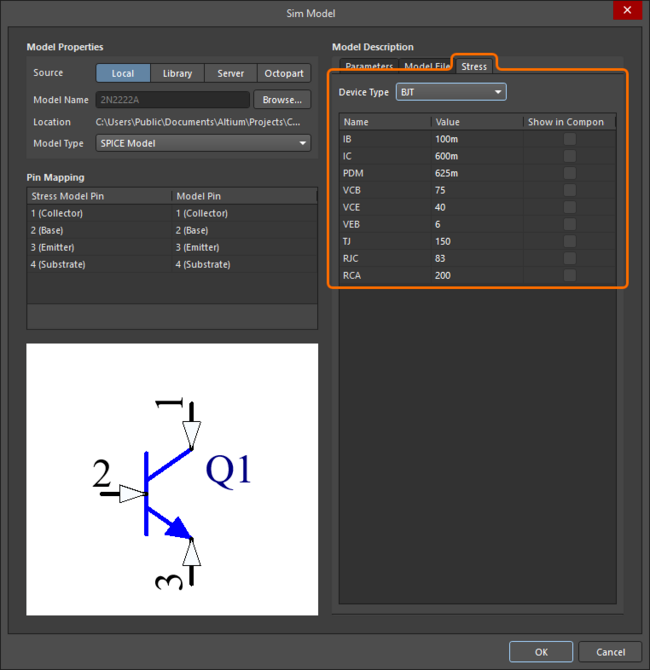 元件的应力分析参数可以在Sim Model对话框的Stress选项卡上设置。
此功能处于开放测试阶段,在Advanced Settings对话框中启用Simulation.StressAnalysis选项即可使用此功能。
元件的应力分析参数可以在Sim Model对话框的Stress选项卡上设置。
此功能处于开放测试阶段,在Advanced Settings对话框中启用Simulation.StressAnalysis选项即可使用此功能。
Altium Designer 24.1功能全面开放


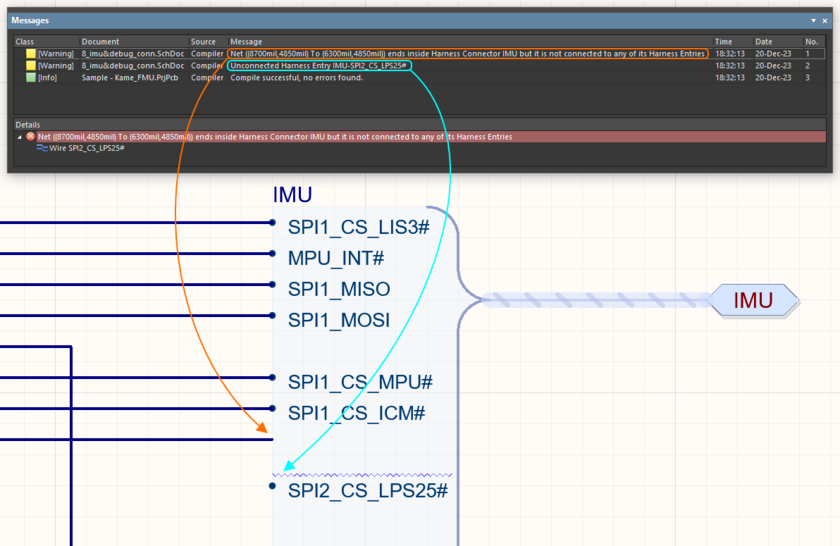

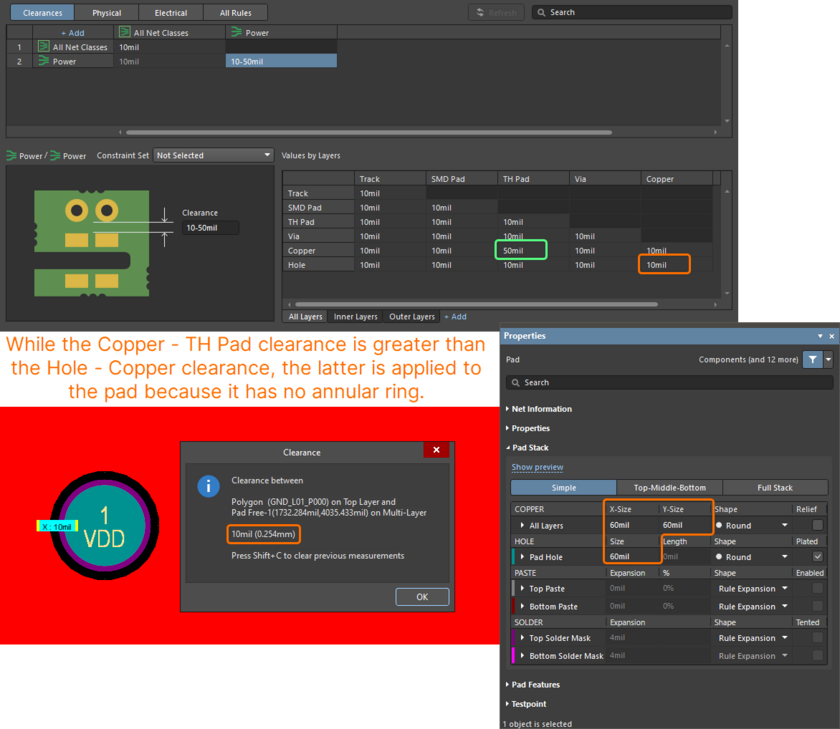
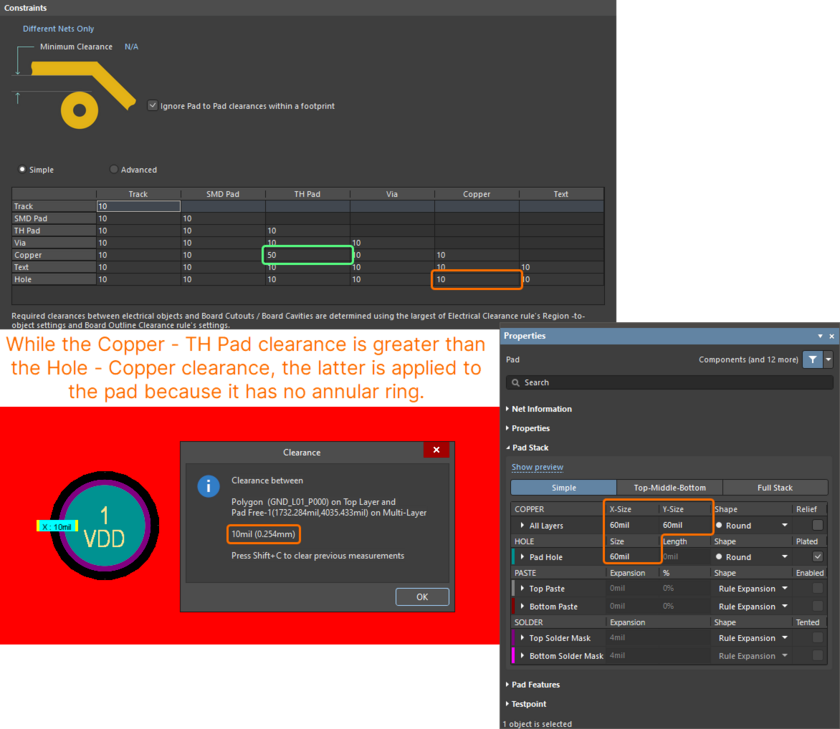 全新的焊盘孔间隙行为示例,约束管理器中配置的间隙在这里显示。
全新的焊盘孔间隙行为示例,约束管理器中配置的间隙在这里显示。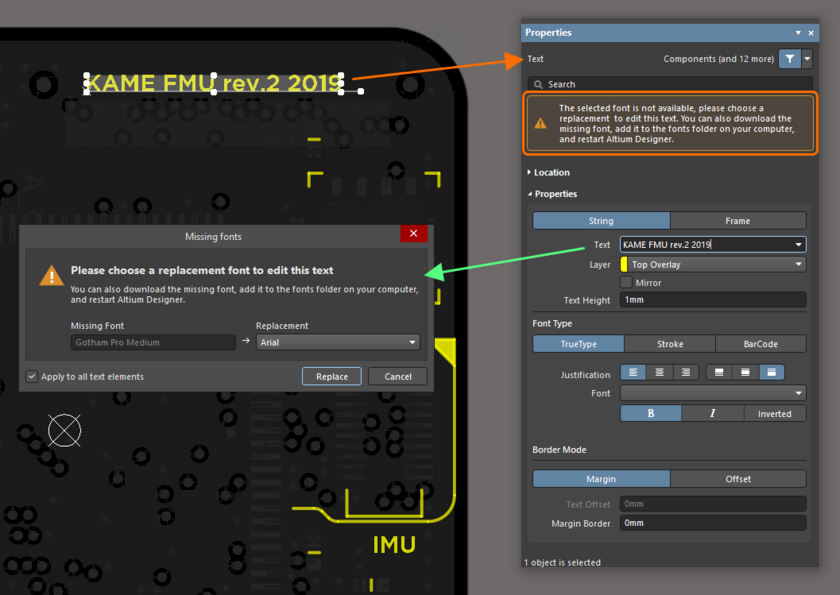
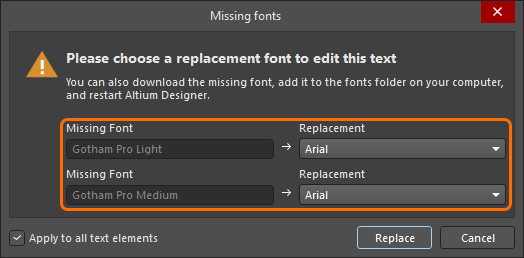
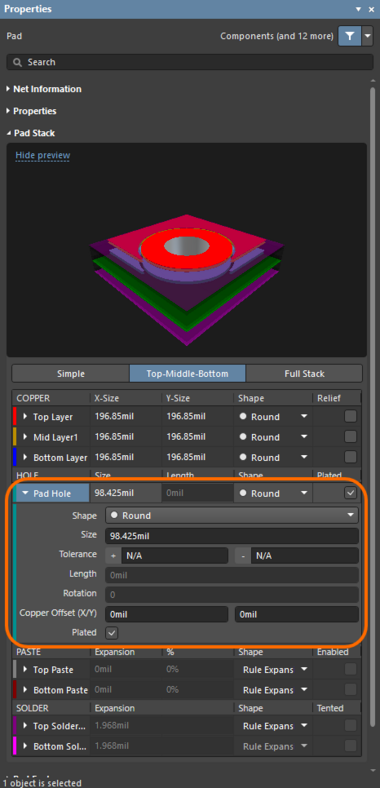
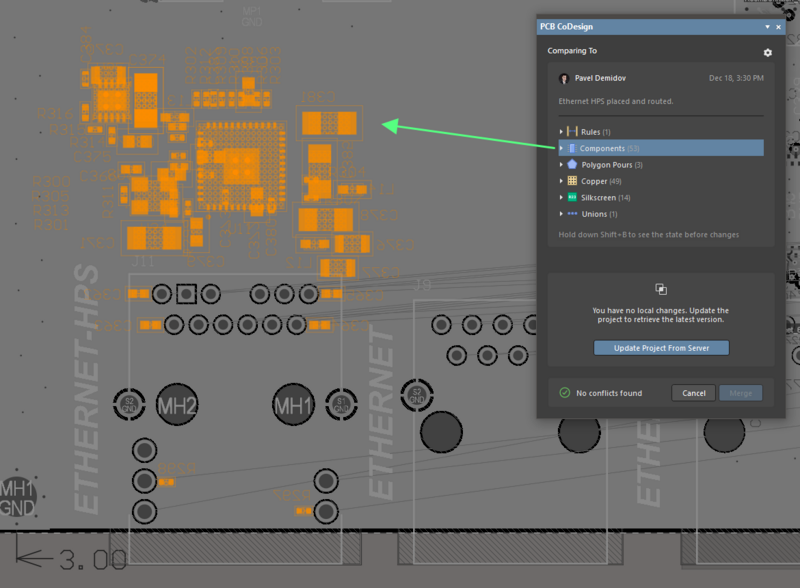
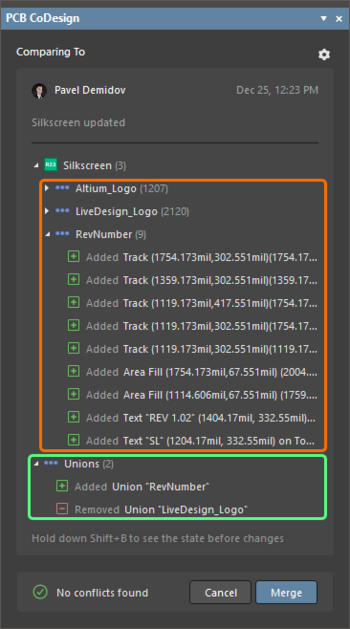
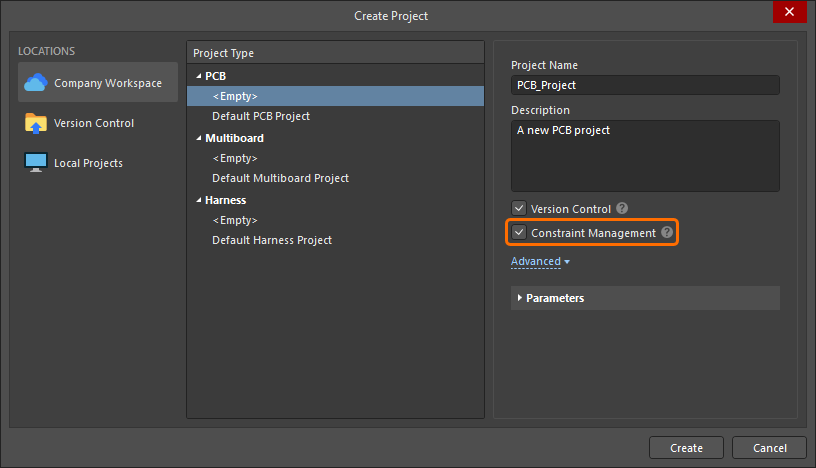
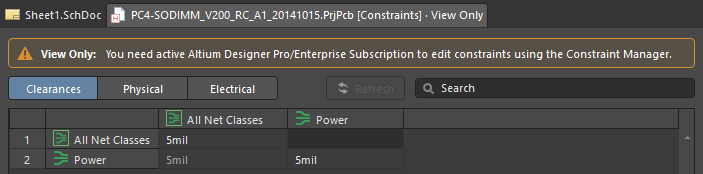
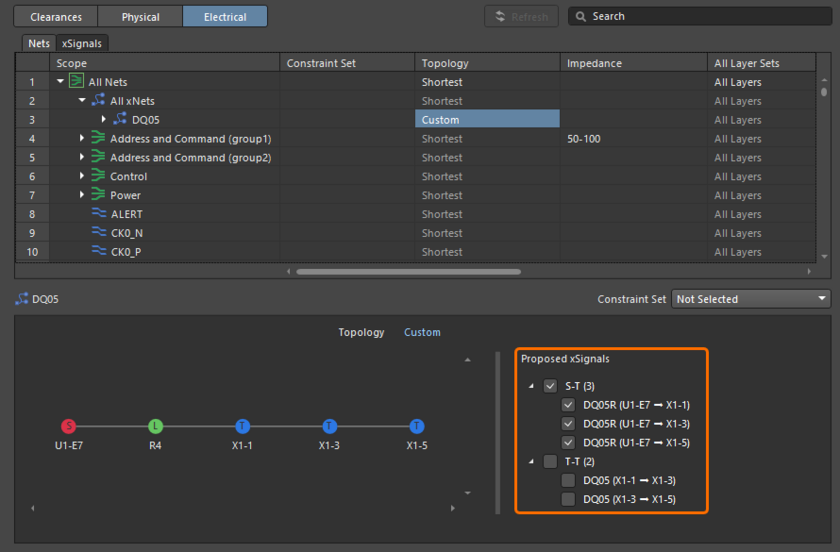
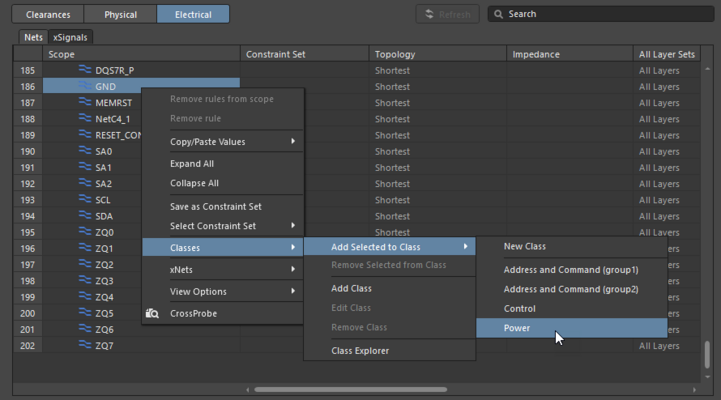
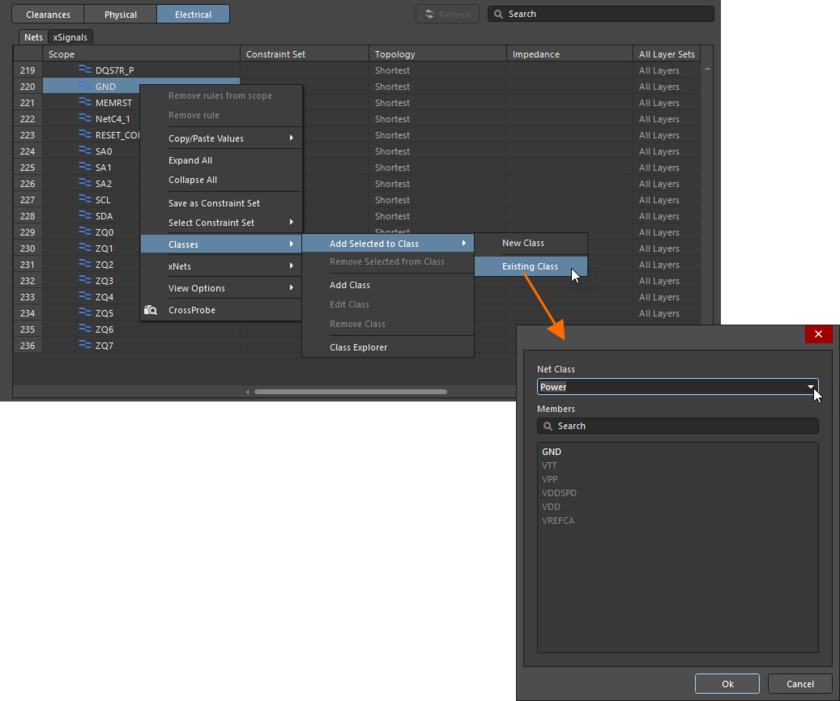

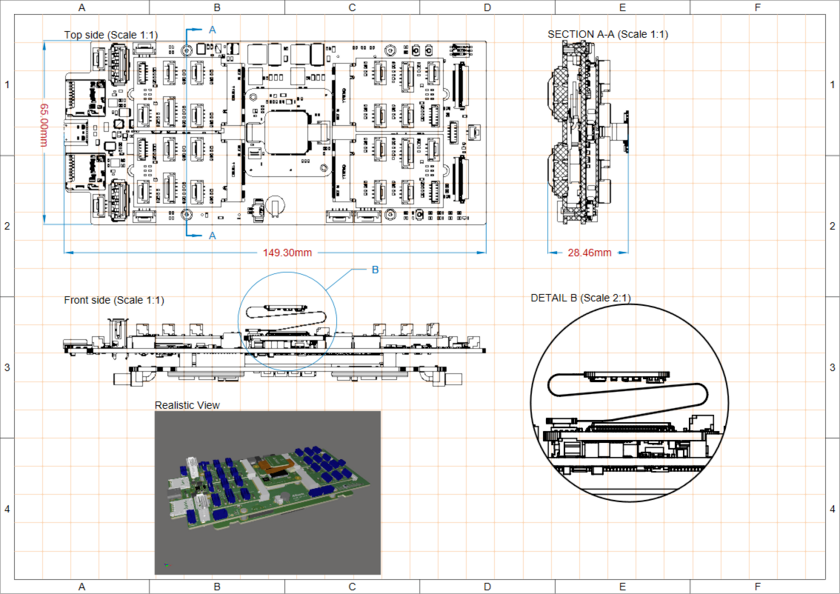 多板项目Draftsman绘图示例。
多板项目Draftsman绘图示例。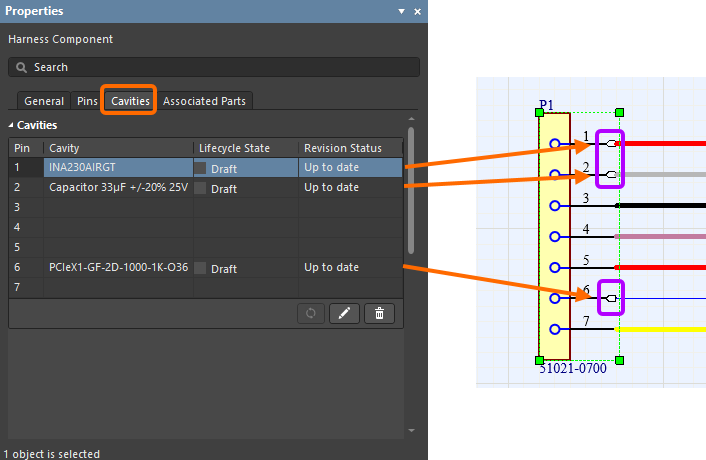
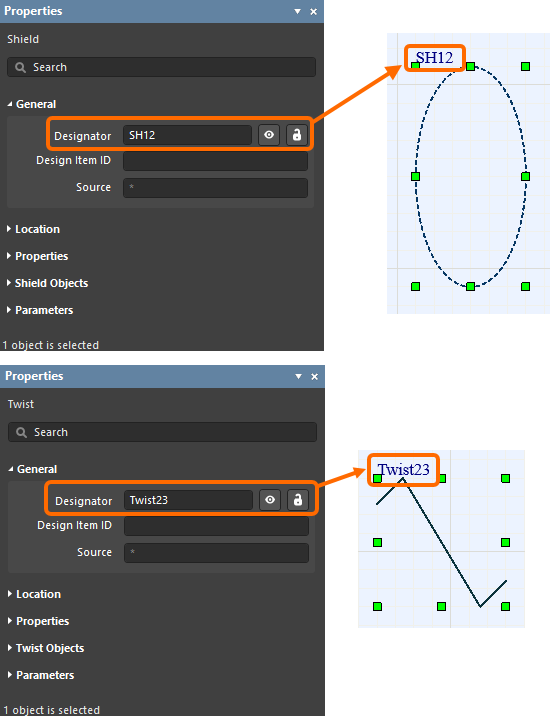
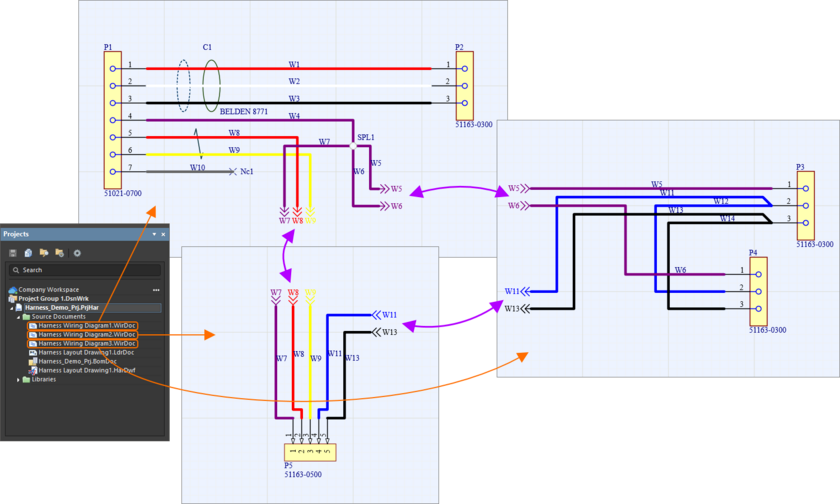
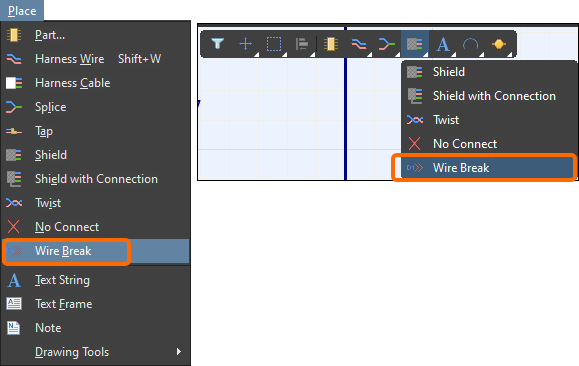
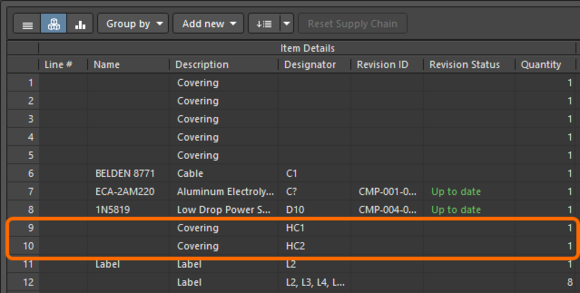

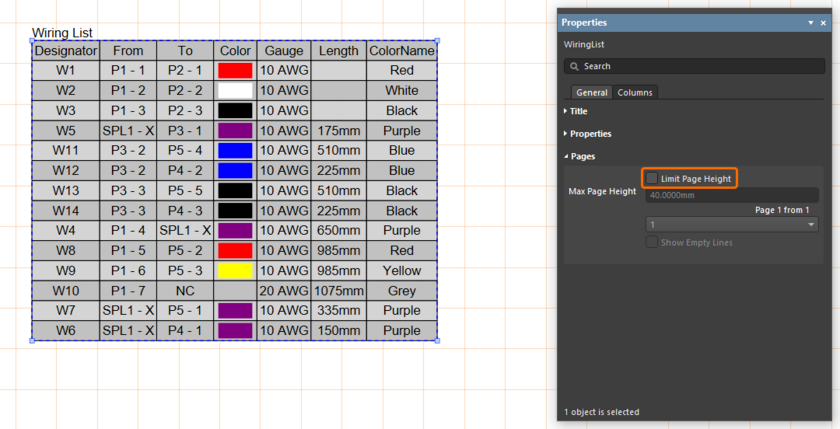
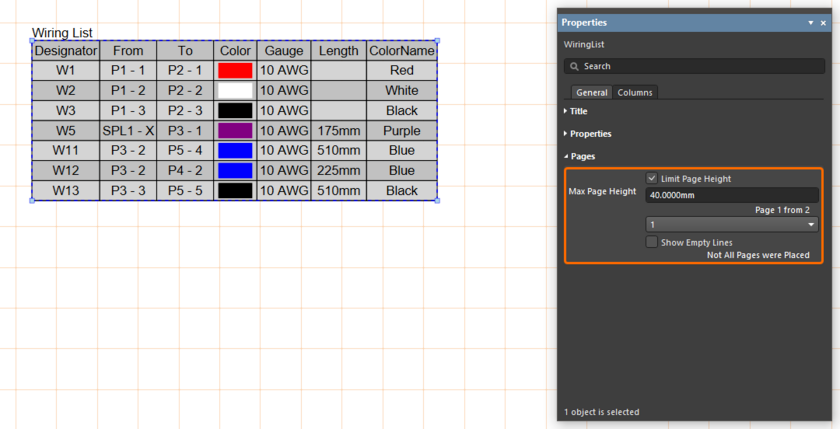
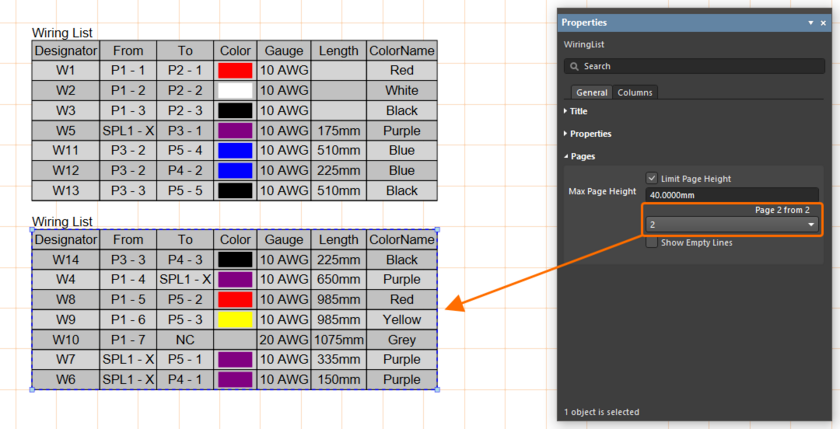
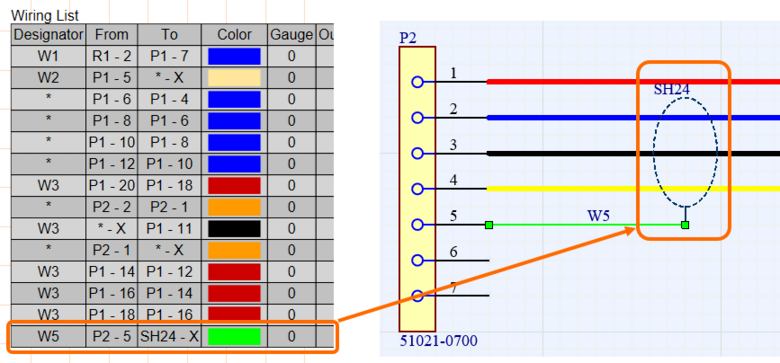
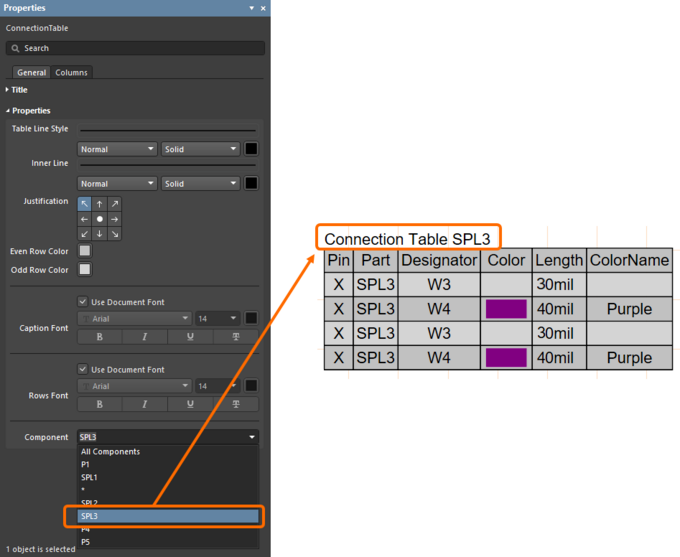
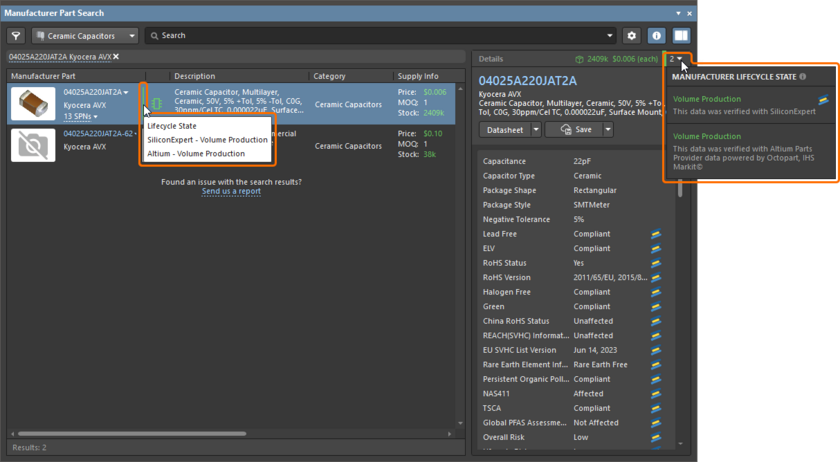
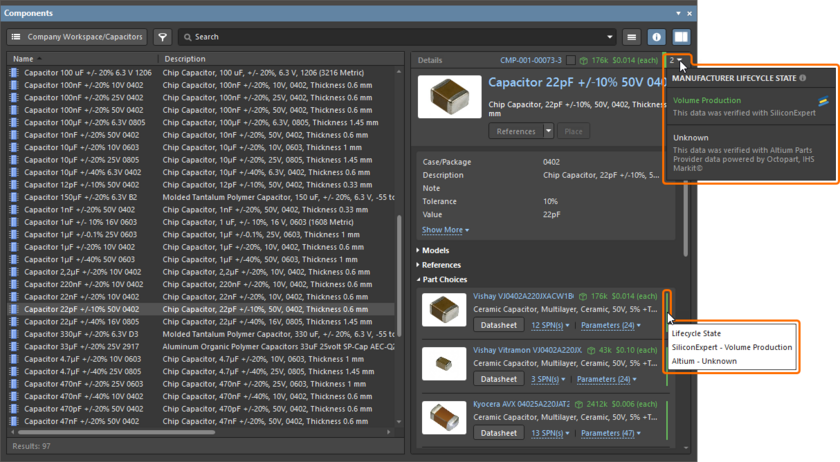
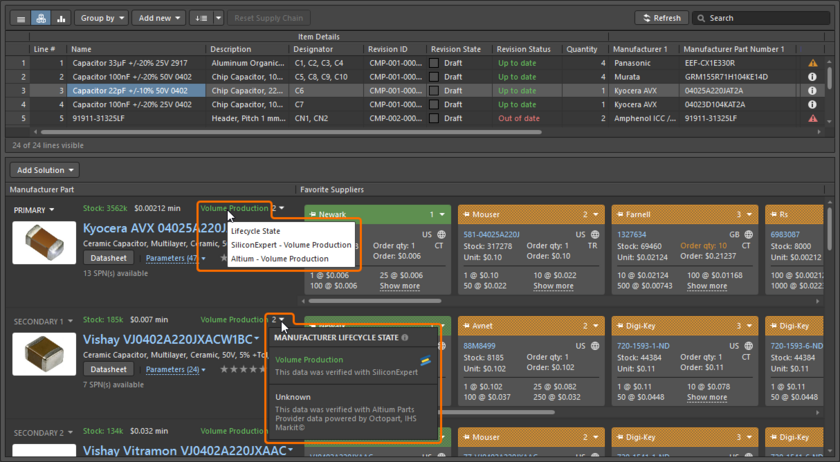
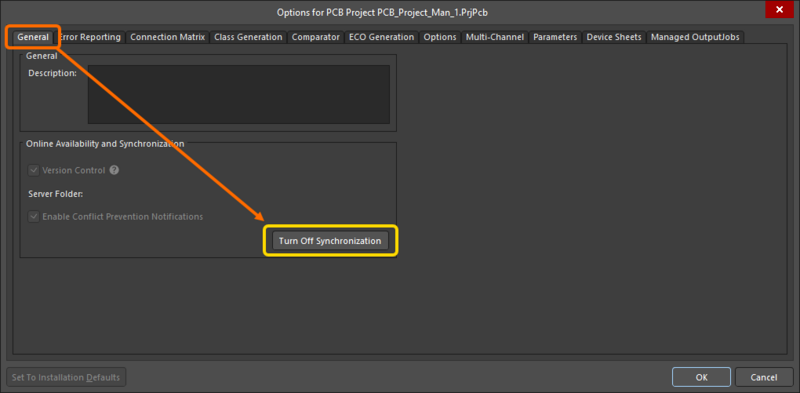


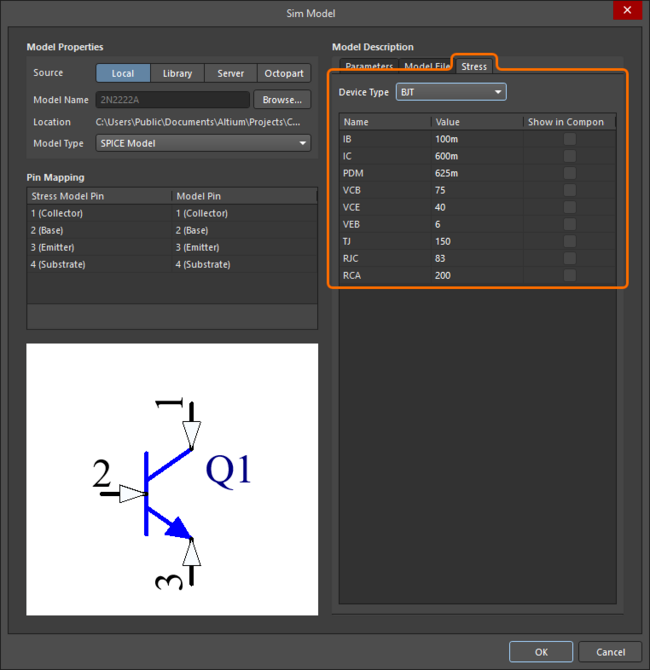 元件的应力分析参数可以在Sim Model对话框的Stress选项卡上设置。
元件的应力分析参数可以在Sim Model对话框的Stress选项卡上设置。








 苏公网安备 32059002002276号
苏公网安备 32059002002276号
